[speech_bubble type=”fb” subtype=”L1″ icon=”dounano.jpg” name=”miya”]ロゴが無料で作成できるサイトで作ります☆[/speech_bubble]
記事を書いたら「アイキャッチ画像」が要りますね。
フリー素材の写真もいいですが、手軽にロゴが作れるサイトがあります。
そういうサイトを利用してオリジナルのアイキャッチ画像を簡単に作ります。
私がよく使用するサイトを3つお教えします(ていうかどこもメジャーなサイトです)
ONLINE LOGOMAKER
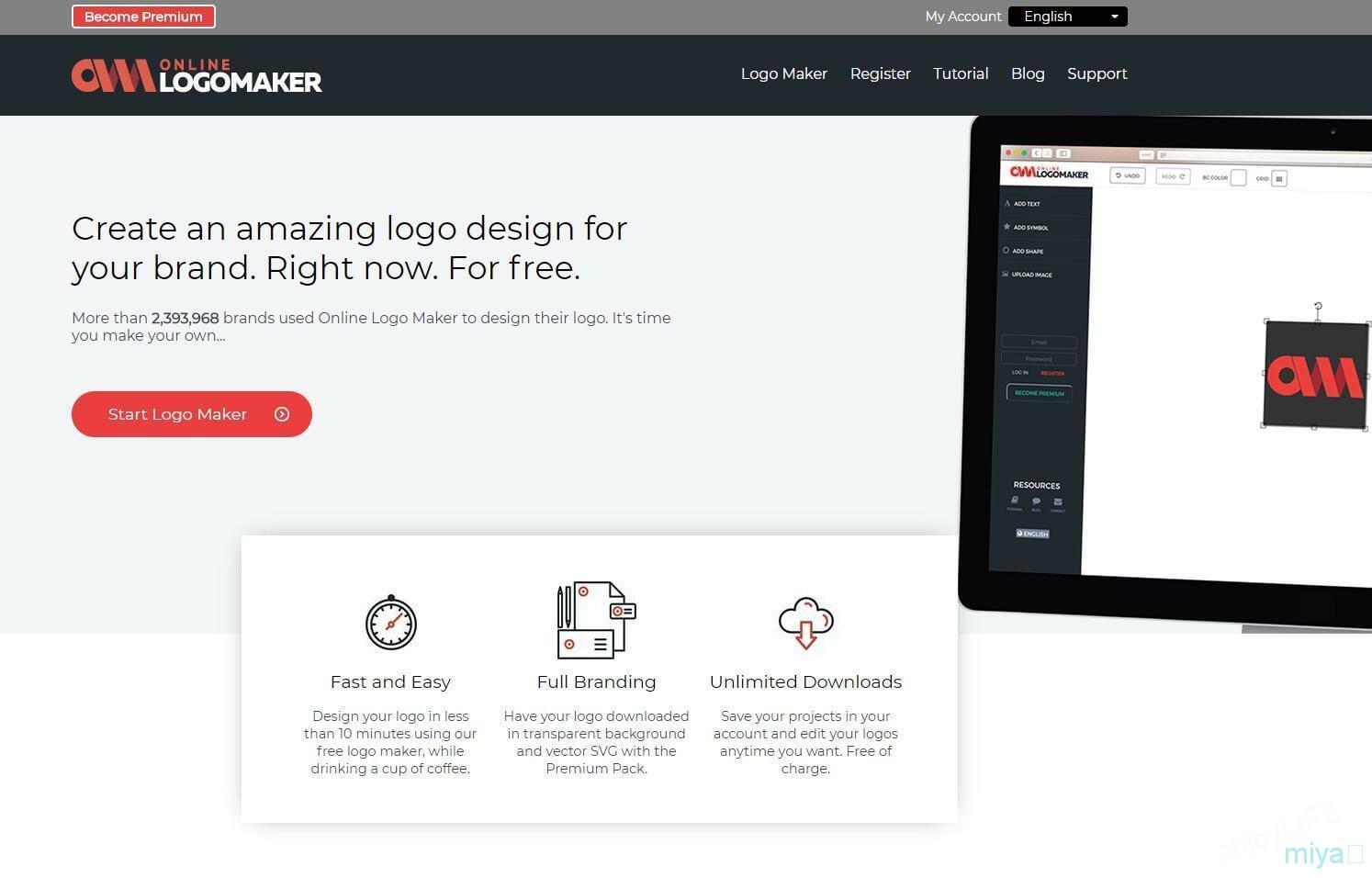
このサイトでは、記号(シンボル)も選べて作れます。自分の画像を取り込んで作成もできるのでオリジナルのロゴを作成するにはピッタリです。
ONLINE LOGOMAKERのサイトに行きます。
赤の「Start Logo Maker」をクリックして始めます。編集画面に変わりますので、早速作成します。
動画はこちら♪
左側にある「ADD TEXT」→テキスト
「ADD SIMBOL」→記号
「ADD SHAPE」→形を加える
「UPLOAD IMAGE」→画像をアップロード
日本語表示が選べますので、動画では日本語でやっています。
説明等聞かなくても直感的に作成できます。あらかじめ自分で素材(画像)を用意しておくと、自分だけのオリジナルロゴができます。
ダウンロードは有料のと、無料のとあります。無料のは低解像度ですがアイキャッチ画像ならそれでも充分かと思います。
100×100pxになっています。動画のナレーションがカミカミでお聞き苦しくて(*ノωノ)
申し訳ありません、そのうち撮り直しますm(__)m
Cool Text
Cool Textはロゴのみの作成になりますが、操作は簡単で手軽に作れます。
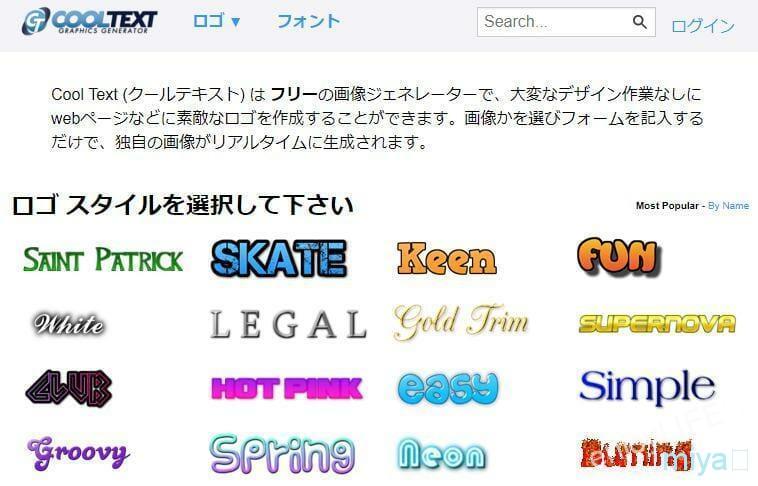
完全無料で会員登録もメールアドレス不要。好きなロゴスタイルを選択すると、入力画面に切り替わるので英数字など文字を入力します。
すると選んだスタイルでロゴが作成されるので Create Logoをクリックすると生成されます。
テキストサイズも変えられます。
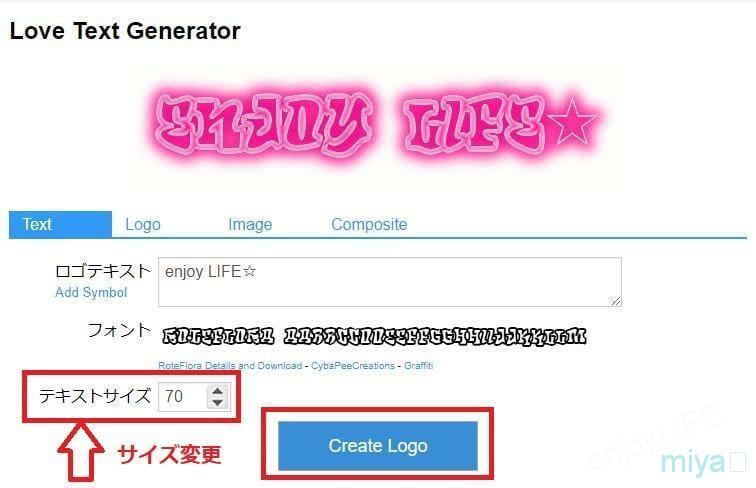
画像をダウンロードして名前を付けて保存しておきます。
funny logo
funny logoは無料で使えメールアドレスの登録も必要ありません。日本語表記はありませんが、まったく問題ないです。
Google、yahooなどのブランドのロゴと似たようなのが作成できます。
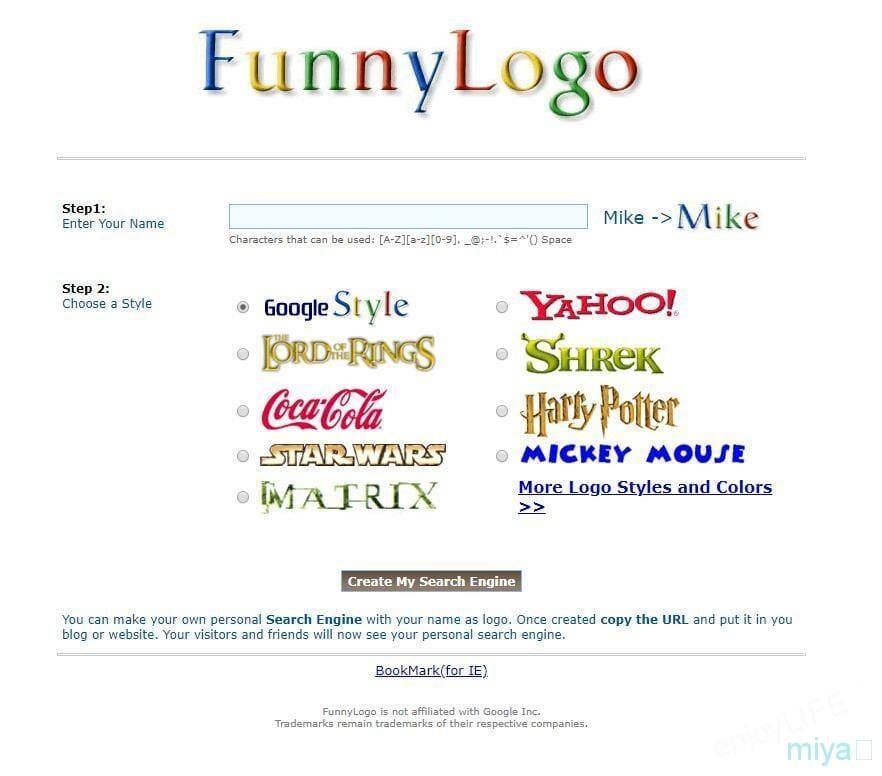
Step1 Enter your Nameの欄に好きな文字を入力し、文字スタイルを選択して
Create My Search Engineをクリックします。
ここでは例として「Google Adsense」と入力してみました。
Google Style→

YAHOO!→

MICKEY MOUSE→

こんな感じでいろんなパターンのロゴが作れます。
[speech_bubble type=”fb” subtype=”L1″ icon=”dounano.jpg” name=”miya”]MICKEY MOUSEなんてめちゃかわいいですよね、いろいろ遊んでみてくださいね[/speech_bubble]
どのサイトも日本語表記が特になくても直感で作成できます。メールアドレスを登録するのが嫌な方は、専用の捨てアドレスを1つ持っておくといいですよ。
PC付属のペイントなどの編集ソフトを使えば、画像との組み合わせも簡単にできますのでぜひいろいろチャレンジしてみてくださいね☆

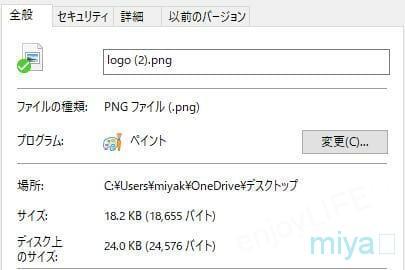

コメント